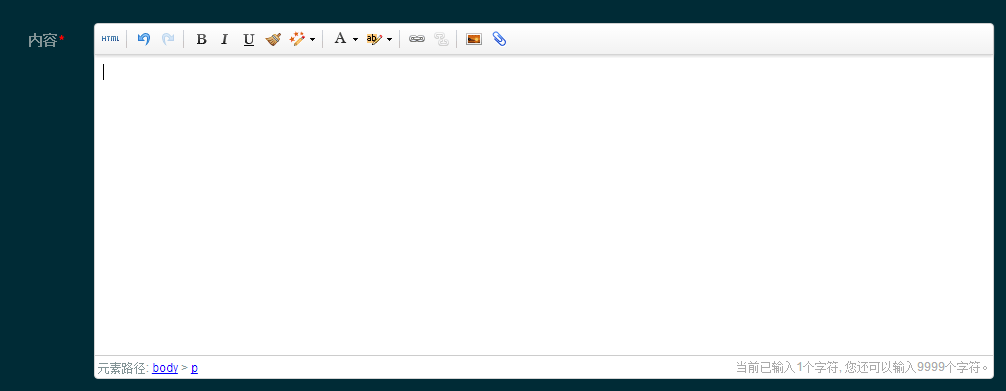第三百九十五节,Django+Xadmin打造上线标准的在线教育平台—Xadmin集成富文本框
首先安装DjangoUeditor3模块
Ueditor HTML编辑器是百度开源的HTML编辑器
下载地址 https://github.com/andyzsf/DjangoUeditor3
下载后解压下载包,找到DjangoUeditor3-masterDjangoUeditor文件夹
将DjangoUeditor文件夹,整个文件夹复制到Xadmin同级目录
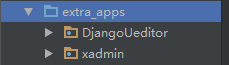
安装好后在settings.py将DjangoUeditor添加到app
INSTALLED_APPS = [ 'django.contrib.admin', 'django.contrib.auth', 'django.contrib.contenttypes', 'django.contrib.sessions', 'django.contrib.messages', 'django.contrib.staticfiles', 'app_users', # 注册 APP 'app_courses', 'app_organization', 'app_operation', 'xadmin', # 注册xadmin的app 'crispy_forms', # 注册xadmin的依赖app 'captcha', # 注册验证码app 'pure_pagination', # 注册分页app 'DjangoUeditor' # 注册DjangoUeditor的APP ]
然后在全局的urls.py文件配置路由映射
urlpatterns = [ url(r'^xadmin/', xadmin.site.urls), url(r'^index.html', TemplateView.as_view(template_name='index.html'), name='index'), # 注册 url(r'^register.html', zhu_ce.as_view(), name='register'), url(r'^captcha/', include('captcha.urls'), name='captcha'), url(r'^active/(?P<active_de>.*)/$', active_code.as_view(), name="user_active"), # 登录 url(r'^login.html', TemplateView.as_view(template_name='login.html'), name='login'), url(r'^deng_lu', deng_lu.as_view(), name='deng_lu'), url(r'^logout', logout.as_view(), name='deng_lu'), # 授课机构 url(r'^org_list.html', org_list.as_view(), name='org_list'), # 专门处理静态资源请求映射,也就是media上传文件夹里的请求映射 url(r'media/(?P<path>.*)$', serve, {'document_root': MEDIA_ROOT}), # 配置静态文件访问 # url(r'static/(?P<path>.*)$', serve, {'document_root': STATIC_ROOT}), url(r'course_comment.html', course_comment.as_view(), name='course_comment'), url(r'usercenter_info.html', usercenter_info.as_view(), name='usercenter_info'), # 上传头像 url(r'touxiang/', touxiang.as_view(), name='touxiang'), # 配置DjangoUeditor富文本路由映射 url(r'^ueditor/',include('DjangoUeditor.urls' )) ]
在models.py文件,在要使用富文本框的字段使用UEditorField
#!/usr/bin/env python # -*- coding:utf-8 -*- from __future__ import unicode_literals from datetime import datetime from django.db import models # 导入models对象 from DjangoUeditor.models import UEditorField from system.storage import ImageStorage class Course(models.Model): name = models.CharField(max_length=50, verbose_name='课程名称') desc = models.CharField(max_length=300, verbose_name='课程描述') detail = UEditorField(verbose_name='内容', width=900,height=300, imagePath="neird/tup/", filePath="neird/wjian/", default='', toolbars='mini') degree = models.CharField(verbose_name='课程级别', choices=(('cj', '初级'), ('zj', '中级'), ('gj', '高级')), max_length=3) learn_times = models.IntegerField(default=0, verbose_name='学习时长(分钟)') students = models.IntegerField(default=0, verbose_name='学习人数') fav_nums = models.IntegerField(default=0, verbose_name='收藏人数') image = models.ImageField(upload_to='courses/%Y/%m', verbose_name='课程封面图', max_length=100) click_nums = models.IntegerField(default=0, verbose_name='点击数') add_time = models.DateTimeField(default=datetime.now, verbose_name='添加时间') class Meta: verbose_name = '课程' verbose_name_plural = verbose_name def __str__(self): return self.name # 设置在xadmin后台显示字段, 注意如果此表被另外的了外键关联了,这个返回字段就是外键表的外键名称
在adminx.py文件里找到对应的数据表管理器,在管理器里指定字段用富文本框
style_fields = {'字段名称':'ueditor'}指定字段使用富文本框
class CourseAdmin(object): # 自定义数据表管理器类 # 设置xadmin后台显示字段 list_display = ['name', 'desc', 'detail', 'degree', 'learn_times', 'students', 'fav_nums', 'image', 'click_nums', 'add_time'] # 设置xadmin后台搜索字段,注意:搜索字段如果有时间类型会报错 search_fields = ['name', 'desc', 'detail', 'degree', 'learn_times', 'students', 'fav_nums', 'image', 'click_nums'] # 设置xadmin后台过滤器帅选字段,时间用过滤器来做 list_filter = ['name', 'desc', 'detail', 'degree', 'learn_times', 'students', 'fav_nums', 'image', 'click_nums', 'add_time'] model_icon = 'fa fa-clone' style_fields = {'detail':'ueditor'} xadmin.site.register(Course, CourseAdmin) # 将数据表注册到xadmin后台显示
富文本框参数说明
Ueditor HTML编辑器是百度开源的HTML编辑器, 本模块帮助在Django应用中集成百度Ueditor HTML编辑器。 安装包中已经集成Ueditor v1.3.6 使用Django-Ueditor非常简单,方法如下: 1、安装方法 **方法一:下载安装包,在命令行运行: python setup.py install **方法二:使用pip工具在命令行运行(推荐): pip install DjangoUeditor 2、在INSTALL_APPS里面增加DjangoUeditor app,如下: INSTALLED_APPS = ( #........ 'DjangoUeditor', ) 3、在urls.py中增加: url(r'^ueditor/',include('DjangoUeditor.urls' )), 4、在models中这样定义: from DjangoUeditor.models import UEditorField class Blog(models.Model): Name=models.CharField(,max_length=100,blank=True) Content=UEditorField('内容 ',height=100,width=500,default='test',imagePath="uploadimg/",imageManagerPath="imglib",toolbars='mini',options={"elementPathEnabled":True},filePath='upload',blank=True) 说明: UEditorField继承自models.TextField,因此你可以直接将model里面定义的models.TextField直接改成UEditorField即可。 UEditorField提供了额外的参数: toolbars:配置你想显示的工具栏,取值为mini,normal,full,besttome, 代表小,一般,全部,涂伟忠贡献的一种样式。如果默认的工具栏不符合您的要求,您可以在settings里面配置自己的显示按钮。参见后面介绍。 imagePath:图片上传的路径,如"images/",实现上传到"{{MEDIA_ROOT}}/images"文件夹 filePath:附件上传的路径,如"files/",实现上传到"{{MEDIA_ROOT}}/files"文件夹 scrawlPath:涂鸦文件上传的路径,如"scrawls/",实现上传到"{{MEDIA_ROOT}}/scrawls"文件夹,如果不指定则默认=imagepath imageManagerPath:图片管理器显示的路径,如"imglib/",实现上传到"{{MEDIA_ROOT}}/imglib",如果不指定则默认=imagepath。 options:其他UEditor参数,字典类型。参见Ueditor的文档ueditor_config.js里面的说明。 css:编辑器textarea的CSS样式 width,height:编辑器的宽度和高度,以像素为单位。 5、在表单中使用非常简单,与常规的form字段没什么差别,如下: class TestUeditorModelForm(forms.ModelForm): class Meta: model=Blog *********************************** 如果不是用ModelForm,可以有两种方法使用: 1: 使用forms.UEditorField from DjangoUeditor.forms import UEditorField class TestUEditorForm(forms.Form): Description=UEditorField("描述",initial="abc",width=600,height=800) 2: widgets.UEditorWidget from DjangoUeditor.widgets import UEditorWidget class TestUEditorForm(forms.Form): Content=forms.CharField(label="内容",widget=UEditorWidget(width=800,height=500, imagePath='aa', filePath='bb',toolbars={})) widgets.UEditorWidget和forms.UEditorField的输入参数与上述models.UEditorField一样。 6、Settings配置 在Django的Settings可以配置以下参数: UEDITOR_SETTINGS={ "toolbars":{ #定义多个工具栏显示的按钮,允行定义多个 "name1":[[ 'source', '|','bold', 'italic', 'underline']], "name2",[] }, "images_upload":{ "allow_type":"jpg,png", #定义允许的上传的图片类型 "max_size":"2222kb" #定义允许上传的图片大小,0代表不限制 }, "files_upload":{ "allow_type":"zip,rar", #定义允许的上传的文件类型 "max_size":"2222kb" #定义允许上传的文件大小,0代表不限制 },, "image_manager":{ "location":"" #图片管理器的位置,如果没有指定,默认跟图片路径上传一样 }, } 7、在模板里面: <head> ...... {{ form.media }} #这一句会将所需要的CSS和JS加进来。 ...... </head> 注:运行collectstatic命令,将所依赖的css,js之类的文件复制到{{STATIC_ROOT}}文件夹里面。 8、高级运用: **************** 动态指定imagePath、filePath、scrawlPath、imageManagerPath **************** 这几个路径文件用于保存上传的图片或附件,您可以直接指定路径,如: UEditorField('内容',imagePath="uploadimg/") 则图片会被上传到"{{MEDIA_ROOT}}/uploadimg"文件夹,也可以指定为一个函数,如: def getImagePath(model_instance=None): return "abc/" UEditorField('内容',imagePath=getImagePath) 则图片会被上传到"{{MEDIA_ROOT}}/abc"文件夹。 **************** 使上传路径(imagePath、filePath、scrawlPath、imageManagerPath)与Model实例字段值相关 **************** 在有些情况下,我们可能想让上传的文件路径是由当前Model实例字值组名而成,比如: class Blog(Models.Model): Name=models.CharField('姓名',max_length=100,blank=True) Description=UEditorField('描述',blank=True,imagePath=getUploadPath,toolbars="full") id | Name | Description ------------------------------------ 1 | Tom | ........... 2 | Jack | ........... 我们想让第一条记录上传的图片或附件上传到"{{MEDIA_ROOT}}/Tom"文件夹,第2条记录则上传到"{{MEDIA_ROOT}}/Jack"文件夹。 该怎么做呢,很简单。 def getUploadPath(model_instance=None): return "%s/" % model_instance.Name 在Model里面这样定义: Description=UEditorField('描述',blank=True,imagePath=getUploadPath,toolbars="full") 这上面model_instance就是当前model的实例对象。 还需要这样定义表单对象: from DjangoUeditor.forms import UEditorModelForm class UEditorTestModelForm(UEditorModelForm): class Meta: model=Blog 特别注意: **表单对象必须是继承自UEditorModelForm,否则您会发现model_instance总会是None。 **同时在Admin管理界面中,此特性无效,model_instance总会是None。 **在新建表单中,model_instance由于还没有保存到数据库,所以如果访问model_instance.pk可能是空的。因为您需要在getUploadPath处理这种情况 class UEditorTestModelForm(UEditorModelForm): class Meta: model=Blog 8、其他事项: **本程序版本号采用a.b.ccc,其中a.b是本程序的号,ccc是ueditor的版本号,如1.2.122,1.2是DjangoUeditor的版本号,122指Ueditor 1.2.2. **本程序安装包里面已经包括了Ueditor,不需要再额外安装。 **目前暂时不支持ueditor的插件 **别忘记了运行collectstatic命令,该命令可以将ueditor的所有文件复制到{{STATIC_ROOT}}文件夹里面 **Django默认开启了CSRF中间件,因此如果你的表单没有加入{% csrf_token %},那么当您上传文件和图片时会失败
效果